
Tutorial - Perkembangan terbaru seputar pengembangan sistem masa depan Canonical, Ubuntu 11.04 telah beberapa kali kami sampaikan. Diantara yang kami pandang cukup penting adalah rencana penerapan Unity sebagai default sesi Ubuntu desktop menggantikan Gnome.
Isu yang berkembang mengatakan bahwa hal tersebut dipicu oleh perbedaan visi antara Canonical selaku pengembang Ubuntu yang juga salah satu kontributor Gnome dengan tim pengembang Gnome perihal pengembangan Gnome 3.
Dengan menjadikan Unity sebagai default Ubuntu desktop, membuat Canonical mengambil keputusan untuk menyatukan Ubuntu versi desktop dengan Ubuntu edisi netbook. Sehingga, pada rilis Ubuntu 11.04 April mendatang, Ubuntu 11.04 netbook edition sudah tidak akan kita jumpai lagi.
Yang tak kalah penting dari rencana rilis Ubuntu 11.04 mendatang adalah keputusan Canonical untuk tidak lagi menyertakan OpenOffice.org sebagai default paket office suite. Sebagai gantinya, Ubuntu 11.04 akan dikapalkan bersama paket office suite baru turunan OpenOffice 3.2, LibreOffice 3.3.
LibreOffice merupakan paket office suite yang dikembangkan oleh The Document Foundation setelah dibentuk oleh beberapa developer OpenOffice.org yang menyatakan mundur dari proyek tersebut setelah SUN selaku developer OpenOffice diakuisi oleh Oracle.
Saat ini, LibreOffice 3.3 sebenarnya sudah dapat diinstal pada Ubuntu, baik Ubuntu 10.04 LTS maupun Ubuntu 10.10. Karena berasal dari sumber yang sama, kita tidak dapat menginstal LibreOffice bersama-sama OpenOffice dalam satu sistem, sehingga bagi Anda yang tertarik untuk menginstal LibreOffice harus terlebih dahulu meng-uninstall OpenOffice yang telah terinstal sebelumnya.
Untuk menginstal LibreOffice 3.3 pada Ubuntu 10.04 LTS dan Ubuntu 10.10, silahkan ikuti tutorial berikut ini.
Remove instalasi OpenOffice.org melalui terminal, jalankan terminal lalu ketik perintah berikut...
sudo apt-get purge "openoffice*.*"...tekan enter. Tunggulah hingga paket OpenOffice selesai di uninstall.
Ketik perintah berikut untuk menambahkan repositori LibreOffice...
sudo add-apt-repository ppa:libreoffice/ppa...tekan enter.
Ketik perintah berikut untuk mengupadate repositori...
sudo apt-get update...tekan enter. Tunggu hingga semua informasi paket pada repositori selesai di-update.
Langkah terakhir adalah menginstal LibreOffice 3.3. Ketik perintah perikut lalu tekan enter...
sudo apt-get install libreoffice libreoffice-gnome language-support-enTunggulah hingga proses instalasi diselesaikan, ini akan memerlukan beberapa waktu bergantung kecepatan koneksi internet yang Anda miliki.
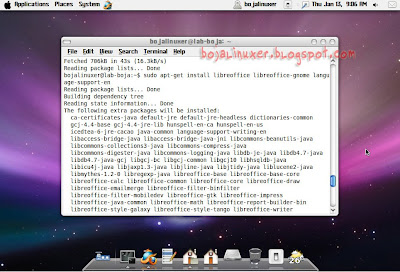
Selesai instalasi, tutup jendela terminal dan paket office suite baru, LibreOffice 3.3 telah siap Anda gunakan...

Berikut adalah tampilan LibreOffice 3.3 dan OpenOffice.org 3.2.1

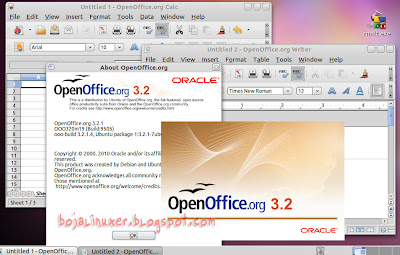
Selamat mencoba......






 19.19
19.19
 AGUS SAFRIZAL
AGUS SAFRIZAL
 Posted in
Posted in
No Response to "Cara Menginstall LibreOffice 3.3"
Posting Komentar